Обновление вида окна для создания обращения в техподдержку «Учи.Про»
Основная задача технической поддержки «Учи.Про» — профессионально решить вопрос, связанный с СДО, и сделать так, чтобы проблема больше не возникала.
Как показывает опыт, более 70% времени работы специалиста техподдержки занимает выяснение деталей по обращению: просьба указать ссылку на курс / учебный материал или иной элемент СДО, которому посвящен вопрос, просьба добавить скриншоты и пр.
Чтобы помочь пользователю корректно сформировать обращение, мы изменили внешний вид окна для отправки сообщения в техподдержку СДО.
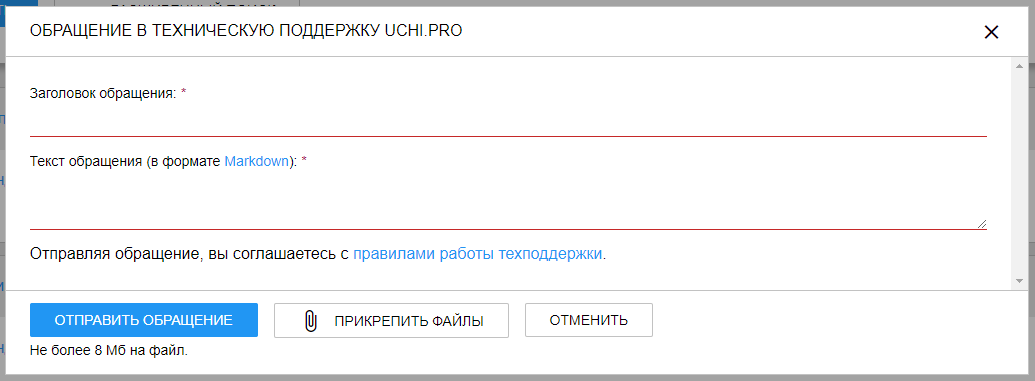
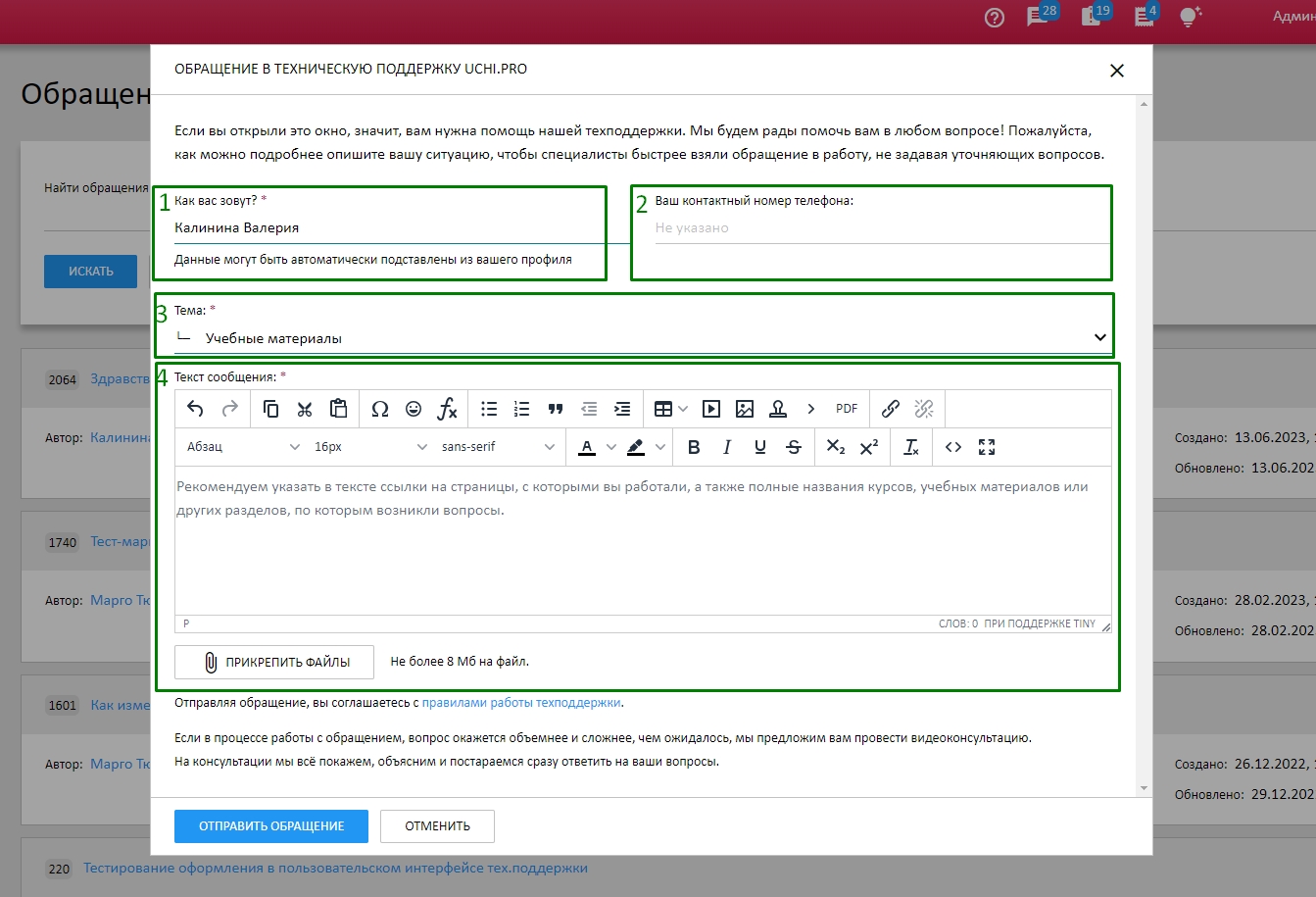
Нововведения
1. Поле для имени автора сообщения.
По умолчанию указывается имя пользователя, под учетной записью которого составляется обращение, но можно ввести актуальное имя.
В идеале в СДО для каждого сотрудника учебного центра должна создаваться отдельная учетная запись. На практике чаще всего происходит так, что под одной учёткой работают несколько пользователей.
Чтобы специалист техподдержки точно знал, с кем общается, мы рекомендуем указывать реальное имя автора обращения в поле «Как вас зовут?».
Это также поможет избежать ситуаций, когда специалист, к примеру, решает перезвонить сотруднику, оставившему сообщение, но попадает на человека, который вообще не понимает, о чем идет речь.
2. Поле для контактного номера телефона.
Поле заполняется автоматически, если номер указан в профиле пользователя.
Опять же, если учетной записью пользуются разные люди, мы рекомендуем указывать номер телефона именно того сотрудника, который отправляет обращение.
3. Тема.
Из выпадающего списка предлагается выбрать тему обращения.
Можно ввести в поле слово для поиска, и система выведет найденные варианты для выбора.
Тема обращения подставляется в заголовок карточки, которая приходит специалисту техподдержки в системе учета обращений.
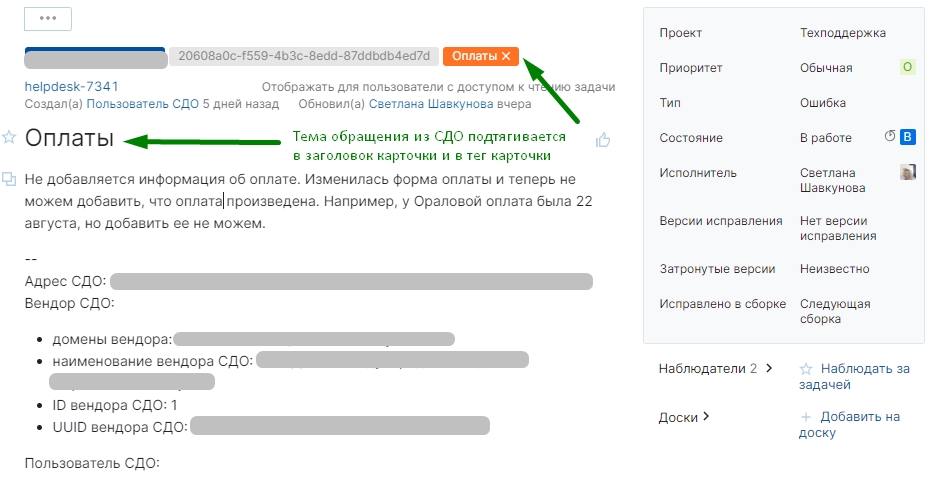
4. Редактор для ввода текста сообщения.
В поле сообщения появился полноценный редактор, который позволяет вставлять в текст картинки, видео, символы, ссылки, таблицы, а также форматировать текст: менять цвет шрифта, начертание и т.д.
Более того, вы можете добавлять скриншоты сразу в текст сообщения.
Для этого вы с помощью программы-скриншотера (например, Яндекс.Скриншот или Lightshot) копируете часть экрана, затем устанавливаете курсор в поле сообщения и нажимаете сочетание клавиш Ctrl и V для вставки изображения.
Надеемся, обновления помогут пользователям подробнее описывать возникшую проблему, а техподдержке — быстрее обрабатывать обращение, и это в целом сделает работу в СДО прозрачнее и комфортнее!